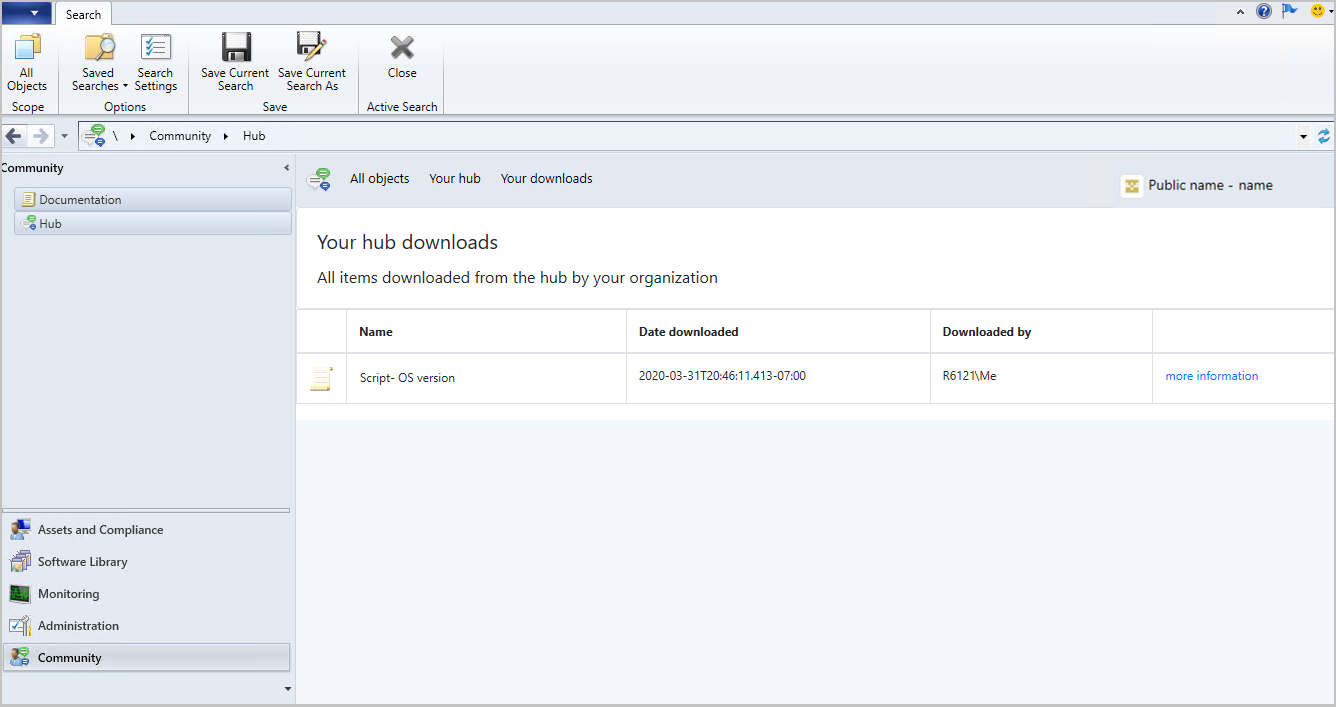コミュニティ ハブと GitHub
Configuration Manager (現在のブランチ) に適用
重要
2023 年 3 月以降、Configuration Managerのこの機能は削除されています。 2303 以降のすべての将来のバージョンでは、管理コンソールに Community ハブ ノードはありません。 古いバージョンのコミュニティ ハブ ノードは、 非推奨の機能にリダイレクトされます。
IT 管理 コミュニティは、長年にわたって豊富な知識を開発してきました。 スクリプトやレポートなどの項目をゼロから再発明するのではなく、IT 管理者が互いに共有できるコミュニティ ハブをConfiguration Managerに構築しました。 他のユーザーの作業を活用することで、作業時間を節約できます。 コミュニティ ハブは、他の人の仕事を構築し、他のユーザーが自分の上に構築することで、創造性を促進します。 GitHub には、共有用に構築された業界全体のプロセスとツールが既に用意されています。 これで、Community ハブは、Configuration Manager コンソールでこれらのツールを、この新しいコミュニティを推進するための基礎となる部分として直接活用できます。
コミュニティ ハブについて
コミュニティ ハブでは、次のオブジェクトがサポートされています。
- CMPivot クエリ
- アプリケーション
- タスク シーケンス
- 構成項目
- 子構成項目を含む構成基準
- ソフトウェア更新プログラムまたはバージョン固有の参照を含むベースラインはサポートされていません
- PowerShell スクリプト
- レポート
- Power BI レポート テンプレート
- コミュニティ ハブでの Power BI レポート テンプレートの共有と使用の詳細については、「Power BI Report Serverとの統合」を参照してください。
- コンソール拡張機能はダウンロードできますが、コントリビューションは現在制限されています
- コンソール拡張機能のコンテンツは、Microsoft によってホストされていません。 現在、ソースのダウンロード場所は、ダウンロードを開始するコンソールの 詳細な SmsAdminUi.log に表示されます。
新機能
- 2021 年 7 月に追加された、署名付きコンソール拡張機能のダウンロードと限定的な投稿のサポート
- 2021 年 6 月に追加された検索を使用してコンテンツをフィルター処理する
- 子構成項目を含む構成基準のサポート(2021 年 3 月に追加)
- Power BI レポートのサポート(2021 年 2 月に追加)
前提条件
Community ハブへのアクセスに使用するConfiguration Manager コンソールを実行しているデバイスには、次のものが必要です。
- バージョン 4.6 以降.NET Framework
- .NET Framework バージョン 4.6.2 以降は、Configuration Manager 2010 以降で必要です
- バージョン 2107 以降、コンソールには .NET バージョン 4.6.2 が必要であり、バージョン 4.8 が推奨されます。詳細については、「Configuration Manager コンソールのインストール」を参照してください。
- サポートされているバージョンのWindows 10以降
- Windows Server はバージョン 2010 より前にサポートされていないため、Configuration Manager コンソールは、サポートされている Windows クライアント デバイスにサイト サーバーとは別にインストールする必要があります。
- バージョン 2010 以降では、Windows Server をサポートするために Microsoft Edge WebView2 コンソール拡張機能をインストール します。
- バージョン 4.6 以降.NET Framework
構成マネージャーの管理サービスを設定して機能させる必要があります。
organizationがファイアウォールまたはプロキシ デバイスを使用してインターネットとのネットワーク通信を制限する場合は、Configuration Manager コンソールがインターネット エンドポイントにアクセスできるようにする必要があります。 詳細については、「 インターネット アクセスの要件」を参照してください。
GitHub アカウントは、[ あなたのハブ ] ページからのコンテンツの投稿と共有にのみ必要です。 共有しない場合は、GitHub アカウントを持たずに他のユーザーからコントリビューションを使用できます。詳細については、「コミュニティ ハブに投稿する」を参照してください。
重要
Configuration Manager バージョン 2006 以前は GitHub にサインインできません。 サインインするには、WebView2 コンソール拡張機能がインストールされているバージョン 2010 以降をConfiguration Managerする必要があります。
アクセス許可
- スクリプトをインポートするには: クラスの作成アクセス許可SMS_Scripts。
- レポートをインポートするには: 完全な管理者セキュリティ ロール。
- バージョン 2010 以降、フル管理者は階層設定を使用して、表示されないコンテンツの階層を選択できます。 下位階層の管理者は、ビューされていないハブ項目の階層を選択できません。 詳細については、「 コミュニティ ハブのコンテンツを分類する 」セクションを参照してください。
ほとんどの 組み込みセキュリティ ロール は、 Community ハブ ノードにアクセスできます。
| ロール名 | ハブを表示する | ハブコンテンツを投稿する | ハブ コンテンツをダウンロードする |
|---|---|---|---|
| リモート ツールオペレーター | いいえ | 該当なし | 該当なし |
| 読み取り専用アナリスト | はい | 不要 | 不要 |
| その他のすべてのロール | はい | はい | はい |
コミュニティ ハブを使用する
- [コミュニティ] ワークスペースの [コミュニティ ハブ] ノードに移動します。
- ダウンロードする項目を選択します。
- ハブからオブジェクトをダウンロードしてサイトにインポートするには、Configuration Manager サイトに適切なアクセス許可が必要です。
- スクリプトをインポートするには: クラスの 作成 アクセス許可SMS_Scripts。
- レポートをインポートするには: 完全な管理者セキュリティ ロール。
- ダウンロードしたレポートは、レポート サービス ポイントの ハブ と呼ばれるレポート フォルダーに展開されます。 ダウンロードしたスクリプトは、[ スクリプトの実行 ] ノードで確認できます。 通常、ダウンロードした項目は、使用するコンソール ノードに配置されます。
- [コミュニティ ハブ] ノードから [ダウンロード] を選択して、organizationによってハブからダウンロードされたすべてのアイテムを表示します。
検索時にコミュニティ ハブのコンテンツをフィルター処理する
検索を使用する場合は、コミュニティ ハブでコンテンツをフィルター処理できます。 検索時に使用できるフィルターは次のとおりです。
| フィルター名 | 検索の例 | フィルターを使用するlike |
|---|---|---|
| Type | type:report |
はい |
| 選別 | curated:false |
不要 |
| ユーザー | user:<GitHubUserName> |
不要 |
| 組織 | org:<GitHubOrganizationName> |
不要 |
| 名前 | name:test_report |
はい |
| 説明 | desc:description |
はい |
検索でコミュニティ ハブ項目をフィルター処理する場合:
- 一部のアイテムのフィルター処理は、 を使用して
like実行されるため、検索しようとしているアイテムの正確な名前を知る必要はありません。 たとえば、 を使用するとtype:task、タスク シーケンスが返されます。 - 検索で同じフィルターを 2 回使用することはできません。 たとえば、 と
type:extensionを使用するとtype:report、2 番目のフィルターが無視されるため、レポートのみが返されます。 - 検索フィルターは、 コミュニティ ハブのコンテンツ カテゴリを表示するための階層設定を尊重します。
- 階層が [Microsoft とキュレーションされたコミュニティ コンテンツの表示] に設定されている場合、
curated:false無視されます。 - 階層が [Microsoft コンテンツの表示] に設定されている場合、
curated:フィルターは無視されます。
- 階層が [Microsoft とキュレーションされたコミュニティ コンテンツの表示] に設定されている場合、
- バージョン 2203 以降では、コミュニティ ハブで使用できる検索フィルターの一覧がコンソールに表示されます。

コミュニティ ハブ項目への直接リンク
(バージョン 2006 で導入)
直接リンクを使用して、Configuration Manager コンソールの [コミュニティ ハブ] ノード内の項目に移動して参照できます。 コミュニティ ハブ項目への直接リンクを共有することで、同僚と簡単に共同作業できます。 これらのディープ リンクは、現在、コンソールの [コミュニティ ハブ ] ノード内の項目に対してのみです。
直接リンクの前提条件:
- Configuration Manager コンソール バージョン 2006 以降
アイテムを共有する:
- ハブ内の項目に移動し、[ 共有] を選択します。
- コピーしたリンクを貼り付けて、他のユーザーと共有します。
共有リンクを開きます。
- Configuration Manager コンソールがインストールされているコンピューターからリンクを開きます。
- プロンプトが表示されたら 、[コミュニティ ハブの起動] を選択します。
- コンソールが コミュニティ ハブ ノードのスクリプトに直接開きます。
コミュニティ ハブのコンテンツを分類する
(バージョン 2010 で導入)
バージョン 2010 Configuration Manager以降、コミュニティ ハブのコンテンツは Microsoft、キュレーション、または表示されないカテゴリにグループ化され、管理者は環境に表示されるコンテンツの種類を選択できます。 管理者は、 コミュニティ ハブ で提供されるさまざまなカテゴリのコンテンツから、リスク プロファイルと、Microsoft の外部および会社外のコンテンツを共有および使用する意欲に合わせて選択できます。 階層設定を使用して、表示されないコンテンツを階層にオプトインできるのは 、完全な管理者 だけです。
コミュニティ ハブ コンテンツには、コンテンツ ソースに次の 3 つのカテゴリがあります。
- Microsoft キュレーション: Microsoft が提供するコンテンツ
- コミュニティキュレーション: Microsoft によってレビューされるコミュニティによって提供されるコンテンツ
- コミュニティが表示されない: Microsoft によってレビューされないコミュニティの一般的なコンテンツ
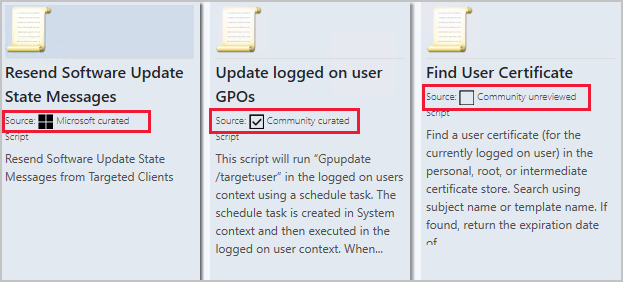
管理者は、次のオプションから環境に表示されるコンテンツの種類を選択できます。
- Microsoft コンテンツの表示: このオプションを選択すると、Microsoft によって作成されたコンテンツのみがコミュニティ ハブに表示されます。 このコンテンツには、マルウェアや不適切なテキストがないことを確認するための基本的なテストとスキャンの検証が含まれます。
- Microsoft とキュレーションされたコミュニティ コンテンツを表示する: 基本的なレビュー レベルで、Microsoft とコミュニティ パートナーの両方のキュレーションされたコンテンツを表示します。 このオプションを選択すると、キュレーションされたコンテンツのみが表示されます。 キュレーション プロセスには、コンテンツにマルウェアや不適切なテキストがないことを確認するための基本的なレビューが含まれていますが、必ずしもテストされていません。 これには、Microsoft だけでなく、コミュニティからのコンテンツが含まれます。
- 表示されていないコンテンツを含むすべてのコンテンツを表示する: このオプションを選択すると、すべてのコンテンツが表示されます。 このオプションには、コミュニティから表示されないオープン ソースの種類のサンプルが含まれています。つまり、コンテンツが必ずしもまったくレビューされていないという意味です。 オープンソースタイプのサンプルコンテンツとしてそのまま提供されます。 使用する前に独自の検査とテストを行うことを強くお勧めします。これは、あらゆるコンテンツ、特にこのクラスのコンテンツに関する良いプラクティスです。

コンテンツはオープンソース スタイル の コンテンツであるため、管理者は、コンテンツを使用する前に、常に提供内容を確認する必要があります。 新しいキュレーション プロセスは、明確な品質やコンプライアンスの問題がないことを確認するために素材を検証することを目的としていますが、やや慎重なレビューになります。 GitHub 内に格納され、コミュニティ ハブからアクセスされるすべてのコンテンツは、Microsoft ではサポートされていません。 Microsoft は、一般コミュニティから収集または共有されたコンテンツを検証しません。 詳細については、「 GitHub サービス利用規約 」および「 GitHub のプライバシーに関する声明」を参照してください。
環境のコミュニティ ハブに表示するコンテンツ カテゴリを選択します
- Configuration Manager コンソールで、[管理>] [概要>] [サイト構成サイト]> の順に移動します。
- 階層内の最上位サイトを選択し、リボンから [ 階層の設定] を選択します。
- [ 全般 ] タブで、[ コミュニティ ハブ ] 設定を [ Microsoft コンテンツの表示] に変更します。
- 階層設定の変更が完了したら、[ OK] を選択します 。
- [コミュニティ] ワークスペースで [コミュニティ ハブ] ノードを開きます。
- Microsoft コンテンツのみが表示され、ダウンロード可能であることを確認します。
- [階層設定] に戻るし、[表示されていないコンテンツを含むすべてのコンテンツを表示する] などの別のオプションを選択します。
- 対応する階層設定カテゴリに一致するコンテンツの種類のみが表示され、コミュニティ ハブからダウンロードできることを確認します。
WebView2 コンソール拡張機能をインストールする
(バージョン 2010 で導入)
Microsoft Edge WebView2 コンソール拡張機能を使用すると、Community ハブの完全な機能が有効になります。 WebView2 がインストールされていない場合は、[ コミュニティ ハブ ] ノードに移動するとバナーが表示されます。 WebView2 コンソール拡張機能:
- Windows Server オペレーティング システムに コミュニティ ハブ を表示します
- GitHub のサインインを有効にする
- コミュニティ ハブへの投稿には GitHub サインインが必要ですが、アイテムのダウンロードには必要ありません。
重要
- Configuration Manager 2107 にアップグレードすると、WebView2 コンソール拡張機能をもう一度インストールするように求められます。
- Configuration Managerバージョン 2006 以前は GitHub にサインインできませんが、アイテムをダウンロードすることはできます。 Windows Server でコミュニティ ハブを使用するには、WebView2 コンソール拡張機能とバージョン 2010 以降Configuration Manager必要です。
コミュニティ ハブの完全な機能を有効にするには、次の手順に従います。
本体の右上隅にあるベル アイコンを選択して、コンソール通知Configuration Manager表示します。
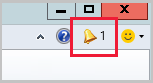
通知には、 新しいカスタム コンソール拡張機能が使用可能であると表示されます。
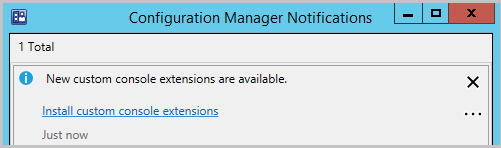
[ カスタム コンソール拡張機能のインストール] リンクを選択して、インストールを起動します。
インストールが完了したら、[ 閉じる ] を選択してコンソールを再起動します。
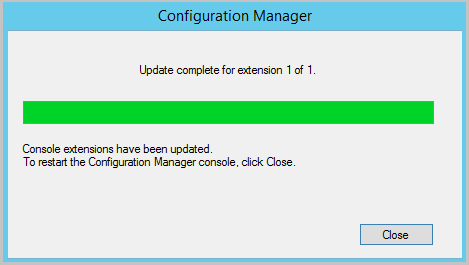
Windows Server オペレーティング システムを実行しているコンピューターから [コミュニティ ハブ ] ノードを表示できることを確認します。
- また、新しいフォルダー
AdminConsole\bin\Microsoft.WebView2.FixedVersionRuntime.<version>.x86が作成されたことにも気付く場合があります。 - ファイルは、他の再頒布可能ファイルから自動的にダウンロードされます https://developer.microsoft.com/en-us/microsoft-edge/webview2/#download-section 。
- また、新しいフォルダー
ヒント
バージョン 2103 Configuration Manager以降、コンソール拡張機能ノードから WebView2 拡張機能をインストールすることもできます。 詳細については、「 ローカル コンソールに拡張機能をインストールする」を参照してください。
既知の問題
コミュニティ ハブが読み込まれない
WebView2 コンソール拡張機能がインストールされていない場合は、Community ハブが読み込まれないか、長い遅延後に読み込まれる可能性があります。 コンソール拡張機能のインストールの詳細については、「 WebView2 コンソール拡張機能のインストール 」および「 コンソール拡張機能の管理 (バージョン 2103 以降)」を参照してください。
コミュニティ ハブの読み込み時に未処理の例外が発生する
特定の状況では、Community ハブを読み込むと、次の例外が発生することがあります。
Could not load type 'System.Runtime.InteropServices.Architecture' from assembly 'mscorlib, Version=4.0.0.0, Culture=neutral, PublicKeyToken=b77a5c561934e089'.
回避策: この問題を回避するには、Configuration Manager コンソールを実行しているコンピューターのバージョン 4.7.1 以降に.NET Frameworkを更新します。
コンソールを別のユーザーとして実行しているときにコミュニティ ハブ ノードにアクセスできない
権限が低いユーザーとしてサインインし、[別のユーザーとして実行] を選択してConfiguration Manager コンソールを開いた場合、コミュニティ ハブ ノードにアクセスできない可能性があります。
ダウンロードしたレポートがダウンロード ページから削除されない
[監視>レポート] ノードからダウンロードしたレポートを削除した場合、レポートはコミュニティ ハブ>の[ダウンロード] ページから削除されないため、レポートを再度ダウンロードできません。
以前にダウンロードした構成項目を含むベースラインをダウンロードできない
Configuration Manager 2010 を使用して Community Hub から構成項目を以前にダウンロードした場合、バージョン 2103 にアップグレードした後にベースラインをダウンロードするときにエラー Configuration Manager発生する可能性があります。 ダウンロード エラーは、2010 年Configuration Managerで以前にダウンロードした構成項目の更新されたバージョンがベースラインに含まれている場合に発生する可能性があります。
回避策: この問題を回避するには、以前にダウンロードした構成項目を削除し、新しいバージョンの構成項目を含むベースラインをダウンロードします。
多要素認証を使用したシングル サインオンが使用されている場合にサインインできない
多要素認証でシングル サインオンを使用する場合、Configuration Manager 2103 以前を使用している場合、次の機能にサインインできない場合があります。
- コミュニティ ハブ
- CMPivot のコミュニティ ハブ
- 条件付きアクセス ポリシーの対象となる Web サイトを読み込むソフトウェア センターのカスタム タブ
次の手順
フィードバック
以下は間もなく提供いたします。2024 年を通じて、コンテンツのフィードバック メカニズムとして GitHub の issue を段階的に廃止し、新しいフィードバック システムに置き換えます。 詳細については、「https://aka.ms/ContentUserFeedback」を参照してください。
フィードバックの送信と表示